ቴልኔት በትእዛዝ መስመር በኩል የርቀት አገልጋዮችን ለማስተዳደር የተቀየሰ የትእዛዝ መስመር መሣሪያ ነው። ከዊንዶውስ ኤክስፒ እና ቪስታ በተለየ የቴልኔት ደንበኛ በዊንዶውስ 7. በራስ -ሰር አልተጫነም። እሱን መጠቀም ከመጀመርዎ በፊት እሱን ማግበር አለብዎት። እንዴት እንደሚጫኑ እና እንደሚጠቀሙበት ለማወቅ ከዚህ በታች ደረጃ 1 ን ይመልከቱ።
ደረጃ
ክፍል 1 ከ 2 - ቴልኔት መጫን
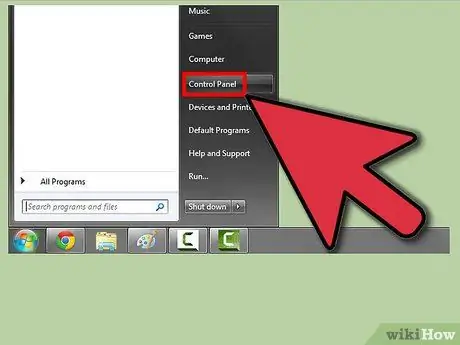
ደረጃ 1. የቁጥጥር ፓነልን ይክፈቱ።
በነባሪነት ቴልኔት በዊንዶውስ 7 ውስጥ አልተጫነም እርስዎ እንዲጠቀሙበት በእጅ መንቃት አለበት። ከጀምር ምናሌው ሊደረስበት በሚችል የቁጥጥር ፓነል በኩል ይህንን ማድረግ ይችላሉ።
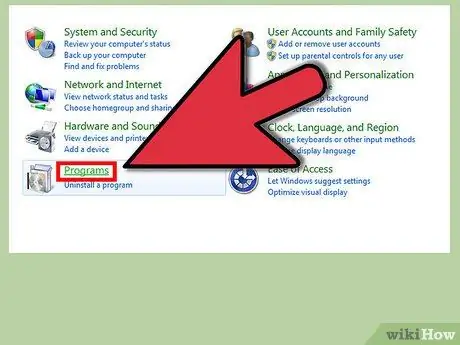
ደረጃ 2. “ፕሮግራሞች እና ባህሪዎች” ወይም “ፕሮግራሞች” ይክፈቱ።
ያሉት አማራጮች በአዶ ወይም በምድብ እይታ ውስጥ ይሁኑ የእርስዎ የቁጥጥር ፓነል እንዴት እንደሚታይ ላይ የተመሠረተ ነው ፣ ግን ሁለቱም ወደ አንድ ቦታ ይወስዱዎታል።
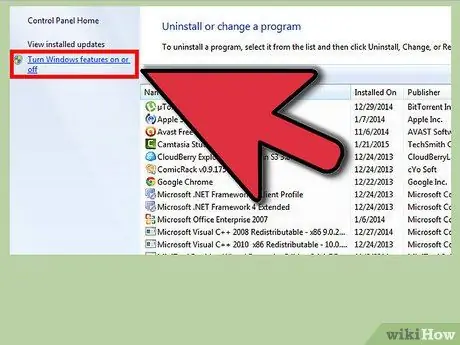
ደረጃ 3. “የዊንዶውስ ባህሪያትን ያብሩ ወይም ያጥፉ” የሚለውን አገናኝ ጠቅ ያድርጉ።
የአስተዳዳሪ የይለፍ ቃል እንዲያስገቡ ሊጠየቁ ይችላሉ።
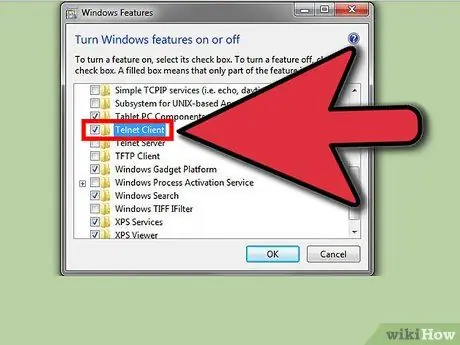
ደረጃ 4. የ "ቴልኔት ደንበኛ" መግቢያውን ይፈልጉ።
በተገኙ ባህሪዎች ዝርዝር ውስጥ ቴልኔት ደንበኛ የሚባል ግቤት ያያሉ። እሱን ለማግኘት ወደ ታች ማሸብለል ሊኖርብዎት ይችላል። ከቴልኔት ደንበኛ ቀጥሎ ባለው ሳጥን ላይ ምልክት ያድርጉ እና እሺን ጠቅ ያድርጉ።
እርስዎ ከመረጡ በኋላ ደንበኛው እስኪጫን ድረስ አንድ ወይም ሁለት ደቂቃ ሊጠብቁ ይችላሉ።
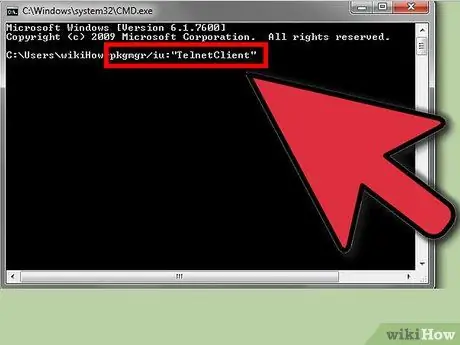
ደረጃ 5. በትዕዛዝ ጥያቄ በኩል ቴልኔት ይጫኑ።
በትእዛዝ መስመር በኩል ሁሉንም ነገር ለማድረግ ከመረጡ ፣ ቴልኔት በፍጥነት ትእዛዝ መጫን ይችላሉ። በመጀመሪያ በሩጫ ሳጥኑ ውስጥ cmd ን በመተየብ የትእዛዝ መስመርን ይክፈቱ። በትእዛዝ መስመሩ pkgmgr /iu: “TelnetClient” ብለው ይተይቡ እና Enter ን ይጫኑ። ከጥቂት ደቂቃዎች በኋላ ተመልሰው ወደ የትእዛዝ ጥያቄ ይወሰዳሉ።
ቴልኔት መጠቀም ለመጀመር የትእዛዝ ጥያቄውን እንደገና ያስጀምሩ።
ክፍል 2 ከ 2 - ቴሌኔት መጠቀም
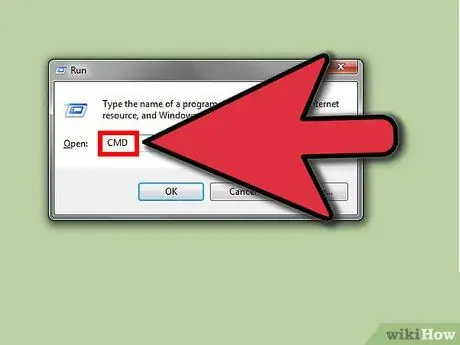
ደረጃ 1. የትእዛዝ መስመርን ይክፈቱ።
ቴልኔት በትእዛዝ መስመር በኩል ያልፋል። Win ን በመጫን እና ወደ ሩጫ መስክ cmd በመተየብ የትእዛዝ ጥያቄውን መድረስ ይችላሉ።
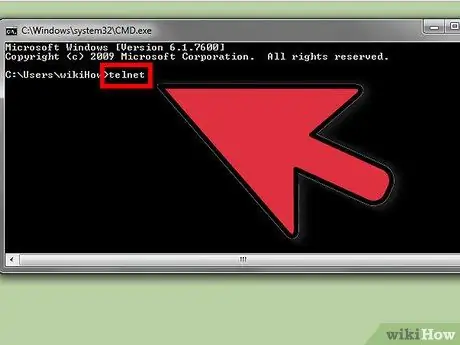
ደረጃ 2. የቴሌኔት ደንበኛውን ያሂዱ።
ቴሌኔት ይተይቡ እና ማይክሮሶፍት ቴልኔት ለማስጀመር Enter ን ይጫኑ። የትእዛዝ መጠየቂያው ይጠፋል ፣ እና እንደ “ማይክሮሶፍት ቴልኔት” ወደሚታየው ወደ Telnet የትእዛዝ መስመር ይወሰዳሉ።
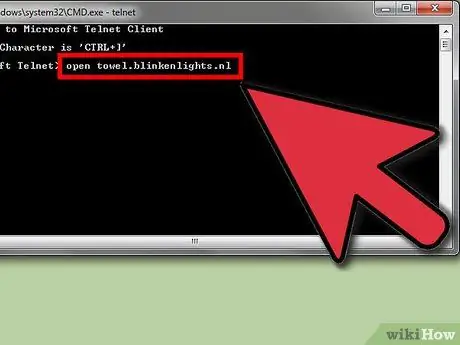
ደረጃ 3. ከቴልኔት አገልጋይ ጋር ይገናኙ።
በቴልኔት የትእዛዝ መስመር ውስጥ ክፍት የመገለጫ ቦታን (ወደብ) ይተይቡ። የእንኳን ደህና መጣችሁ መልእክት ከተቀበሉ ወይም የተጠቃሚ ስም እና የይለፍ ቃል እንዲያስገቡ ከተጠየቁ ከአገልጋዩ ጋር በተሳካ ሁኔታ ተገናኝተዋል።
- ለምሳሌ ፣ ASCII Star Wars ን ለመመልከት ክፍት towel.blinkenlights.nl ይተይቡ እና Enter ን ይጫኑ።
- እንዲሁም telnet serveraddress [port] ን በመተየብ በቀጥታ ከትእዛዝ መስመር ግንኙነትን መጀመር ይችላሉ።
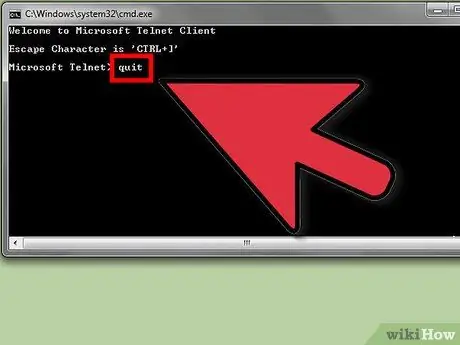
ደረጃ 4. የ Telnet ክፍለ ጊዜዎን ይዝጉ።
የቴልኔት አገልጋዩን ማስተዳደር ሲጨርሱ መስኮቱን ከመዝጋትዎ በፊት ግንኙነቱን መዝጋት አለብዎት። ይህንን ለማድረግ Ctrl+] ን በመጫን የቴልኔት የትእዛዝ መስመሩን ይክፈቱ። ግንኙነቱን ለመዝጋት ይተዉት እና Enter ን ይጫኑ።







